- トップ>
- スマートフォンの使い方>
- microSD-SD アダプター
microSD-SD アダプターの使い方
最終更新日 2012/4/24
microUSB ケーブルがない状況で、スマートフォンの写真をパソコンに保存する方法です。
microSD カードスロットが搭載されている機器なら、スマートフォンから外した microSDHC メモリーカードのデータを直接読み込めます。
ただ、パソコンに microSD カードスロットが搭載されているケースは、現在あまり多くないかと思います。
その場合は、アダプターかメモリカードリーダーを使用します。
まずは、アダプターを使用する方法です。
※お使いの機器によって、構造が異なる可能性もございます。

アダプターを使用する方法は、SD カードリーダーが内蔵されたパソコンで使用できます。
上の写真は SD カードリーダーのホコリ防止カバーです。
一度押し込んで「カチッ」と音がしたら、カバーが少し飛び出します。

ホコリ防止カバーを外したら、SD カードを差し込みます。
上の写真は、SD カードを差し込んでいる途中です。
「カチッ」と音がするまで、差し込みます。

microSD-SD アダプターの写真です。価格は500円ぐらいでした。
microSDHC メモリーカードを、SD メモリーカードのサイズに変換できます。
microSD と microSDHC の違いは、4GB 以上の記憶容量を持つ上位規格を SDHC と呼びます。
スポンサーリンク
スマートフォンから microSDHC メモリーカードを取り外す手順です。
使い方の解説に使用するスマートフォンは、XPERIA acro IS11S(Android バージョン 2.3.4)です。
まずは microSDHC メモリーカードのマウントを解除します。
マウントを解除すると microSDHC メモリーカードの認識が解除されるので、安全に取り外すことができます。

メニューキー/設定/ストレージを選択します。
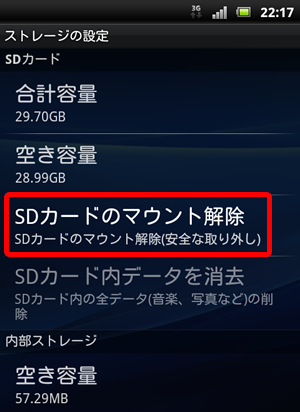
SD カードのマウント解除(安全な取り外し)をタップします。
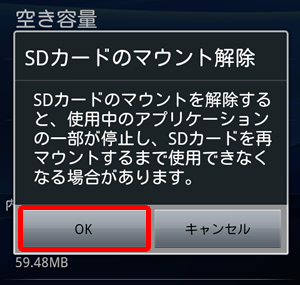
OK をタップします。
通知領域に「SD カードのマウントを解除しました(SD カードは安全に取り外せます)」と表示されます。
マウントを解除せずに SD カードを外すと「SD カードが予期せず取り外されました」「メモリーカードを外す前にマウントを解除してください」と表示されます。
高い確率で不具合が起きるということではないかもしれませんが、マウントを解除してから外すことをお勧めします。

microSDHC メモリーカードを少し押し込むと、外れない程度に飛び出します。

microSDHC メモリーカードを、ゆっくりと引き抜きます。
microSD-SD アダプターに、microSDHC メモリーカードをセットします。(裏表を間違えないように注意して下さい)
microSD-SD アダプターを、パソコンの SD カードスロットに差し込みます。
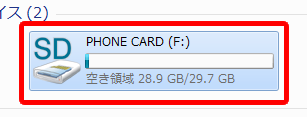
パソコンのスタート/コンピューターを確認すると、上の画像のように SD PHONE CARD と表示されます。
写真データのコピー方法は、microUSB ケーブルを使用した場合と同じです。
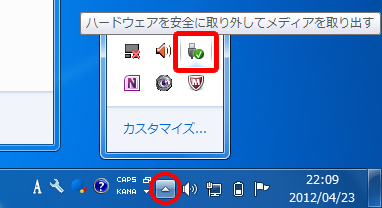
写真データのコピーをパソコンに保存したら、「ハードウェアを安全に取り外してメディアを取り出す」を選択します。
「コンピューターから安全に取り外せます」と表示されたら、microSD-SD アダプターを取り外します。
スマートフォンに microSDHC メモリーカードをセットしてカバーを付けると、SD カードが自動的にマウントされます。
以上で microSD-SD アダプターを使用した、スマートフォンの写真データのバックアップは完了です。
スポンサーリンク